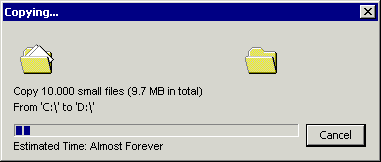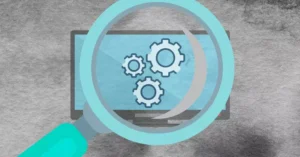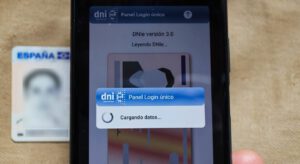Si necesitas traducir un documento PDF, tienes a tu disposición diferentes métodos que te permiten hacerlo de una manera sencilla y gratuita. Te explicamos paso a paso las fórmulas más populares. ¡Toma nota!
Actualización: hemos añadido a los métodos que ya te habíamos enseñado de cómo se podía traducir un documento que venía en formato PDF, uno nuevo donde vamos a utilizar la aplicación Microsoft Word, ya que es muy efectiva en este tipo de tareas.
El PDF (Portable Document Format) es uno de los formatos de documento digital más populares y extendidos entre los usuarios, ya que cuenta con muchas ventajas que no comparte con otro tipo de documentos.
Entre sus propiedades más valoradas destaca que se trata de un formato multiplataforma que se puede visualizar sin problema en los principales sistemas operativos, que puede ser abierto y creado por multitud de aplicaciones y programas.
Además, también es el preferido por muchas personas porque mantiene su estructura y diseño originales sin importar dónde se abra.
Por estos motivos, el PDF es uno de los formatos que con más frecuencia eligen los usuarios cuando quieren enviar un documento a otra persona, ya que garantiza que cualquiera podrá verlo sin ningún tipo de problema desde cualquier dispositivo, con la ventaja de que su apariencia y diseño original no se van a ver afectados.
Pero, ¿qué pasa si recibes o descargar un documento PDF en otro idioma? En este caso tienes a tu disposición distintas opciones para traducirlo de una forma muy cómoda y rápida, sin necesidad de instalar programas. Obtendrás o bien una traducción online o bien un documento PDF u otro formato con el texto traducido.
A continuación, te explicamos paso a paso algunos de los métodos más populares para traducir un PDF. Presta atención, toma nota de los pasos que tienes que dar y elige la alternativa que mejor se ajuste a tus necesidades.
Diferentes formas de traducir un documento PDF:
- Cómo traducir un PDF con Google Traductor
- Cómo traducir un PDF con DocTranslator
- Cómo traducir un PDF con Google Docs
- Cómo traducir un PDF con Microsoft Word
Cómo traducir un PDF con Google Traductor
Sin lugar a duda, Google Traductor es una de las herramientas más populares de traducción gratis preferidas por los usuarios de todo el mundo, cuya eficacia está respaldada por una amplia experiencia en la traducción online.
Gracias a este servicio, lo único que necesitas es disponer de un navegador con conexión a Internet para traducir un documento PDF en cuestión de segundos a más de 100 idiomas.
Como ya debes saber, Google Translate pone a tu disposición multitud de funciones útiles y prácticas, y una de ellas es la traducción de documentos subidos directamente desde tu ordenador.
No es necesario que copies y pegues manualmente el contenido de tu fichero, sino que solo hace falta que cargues el archivo y el sistema lo traduce completo de manera automática, mostrándote el contenido página por página.
No importa la extensión que tenga el documento, así que no tienes que preocuparte de ninguna limitación para traducirlo.
- Entra en la página de Google Traductor y haz clic en la pestaña Documentos para acceder a la función deseada. Verás que, además de PDFs, también puedes subir archivos DOC, DOCX, ODF, PPT, PPTX, PS, RTF, TXT, XLS O XLSX.
- A continuación, haz clic en el botón Explorar ordenador.
- Dirígete a la carpeta en la que guardas tu documento y selecciónalo.
- Pulsa, en la barra de herramientas de la parte superior, la opción Detectar idioma para que el sistema identifique automáticamente el idioma original del documento, o si lo prefieres, búscalo manualmente pulsando en la flecha para mostrar todos los idiomas disponibles.
- Luego, indica el idioma al que quieres traducir el documento en la parte derecha de la barra de herramientas.
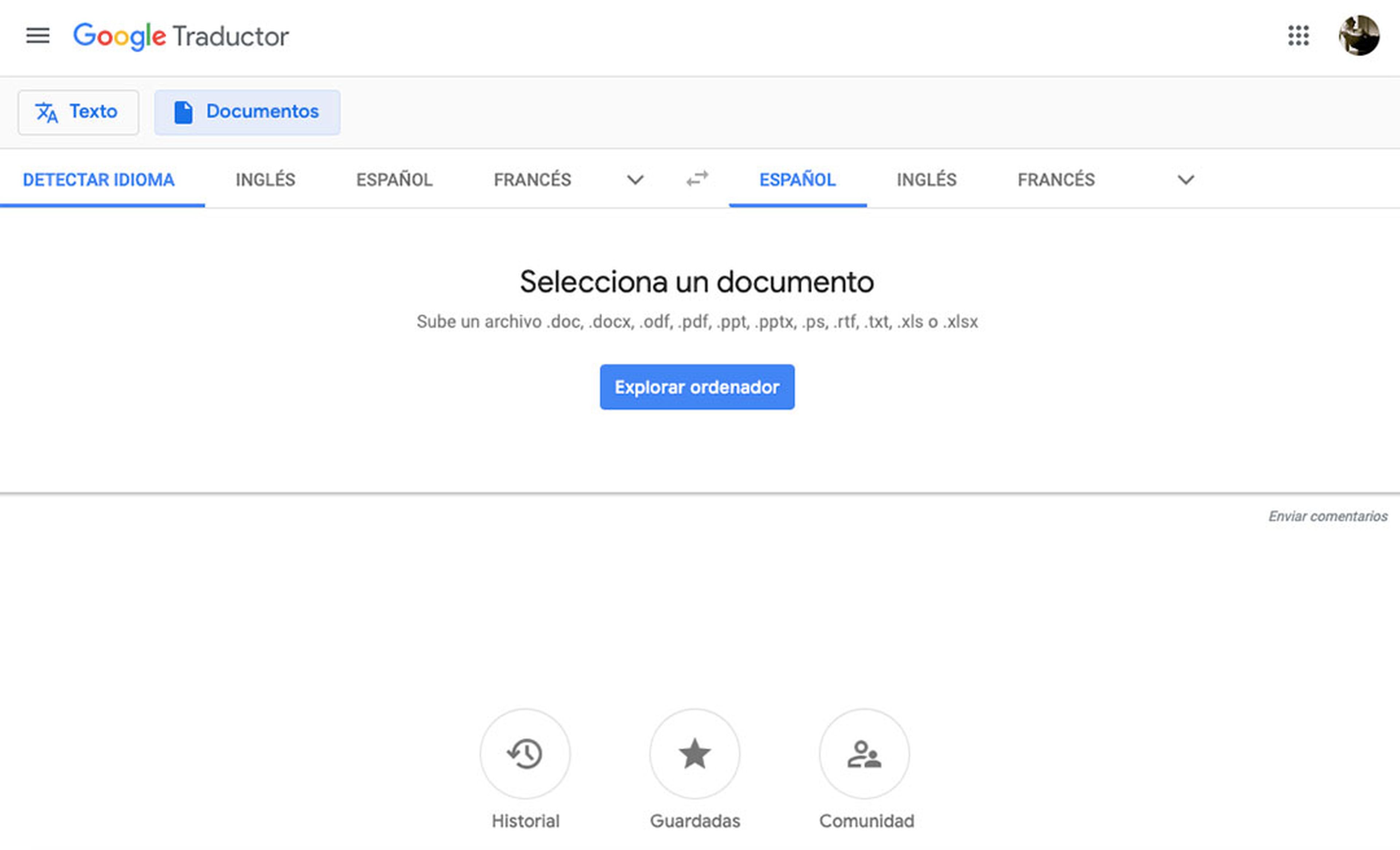
- Una vez hecho esto, presiona el botónTraducir y espera a que el sistema procese el contenido.
Google Translate realiza la traducción en unos pocos segundos, por lo que apenas tendrás que esperar, incluso en el caso de que tu documento sea muy denso.
La traducción se obtiene en la propia web, en texto y sin imágenes, con el contenido dividido por páginas. Si colocas el cursor del ratón sobre una palabra u oración podrás ver el texto original, y si no te parece adecuada puedes sugerir una traducción mejor.
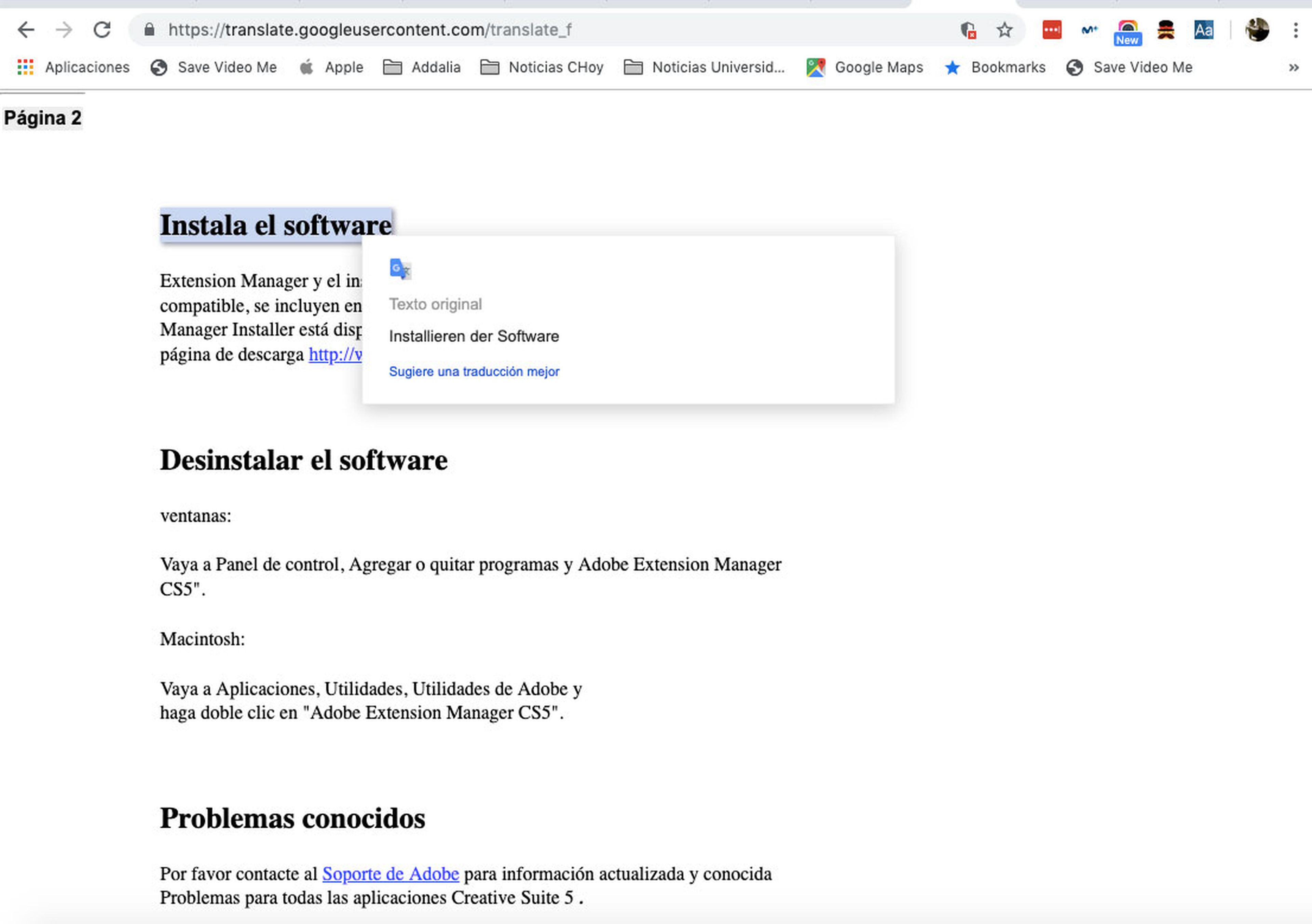
Cómo traducir un PDF con DocTranslator
Es posible que no te convenga consultar la traducción en una página web y que prefieras obtener una copia traducida. Si este es tu caso, entonces la opción que necesitas es DocTranslator, una aplicación online que te permite traducir un PDF conservando el diseño y la estructura del documento original.
Se trata de un servicio web que utiliza la tecnología de Google Translate para llevar a cabo la traducción, por lo que al igual que en el caso anterior, es posible traducir de más de 100 idiomas. Además, esta aplicación online se compromete a mantener el formato, el diseño y el estilo del documento original, lo que constituye su principal ventaja.
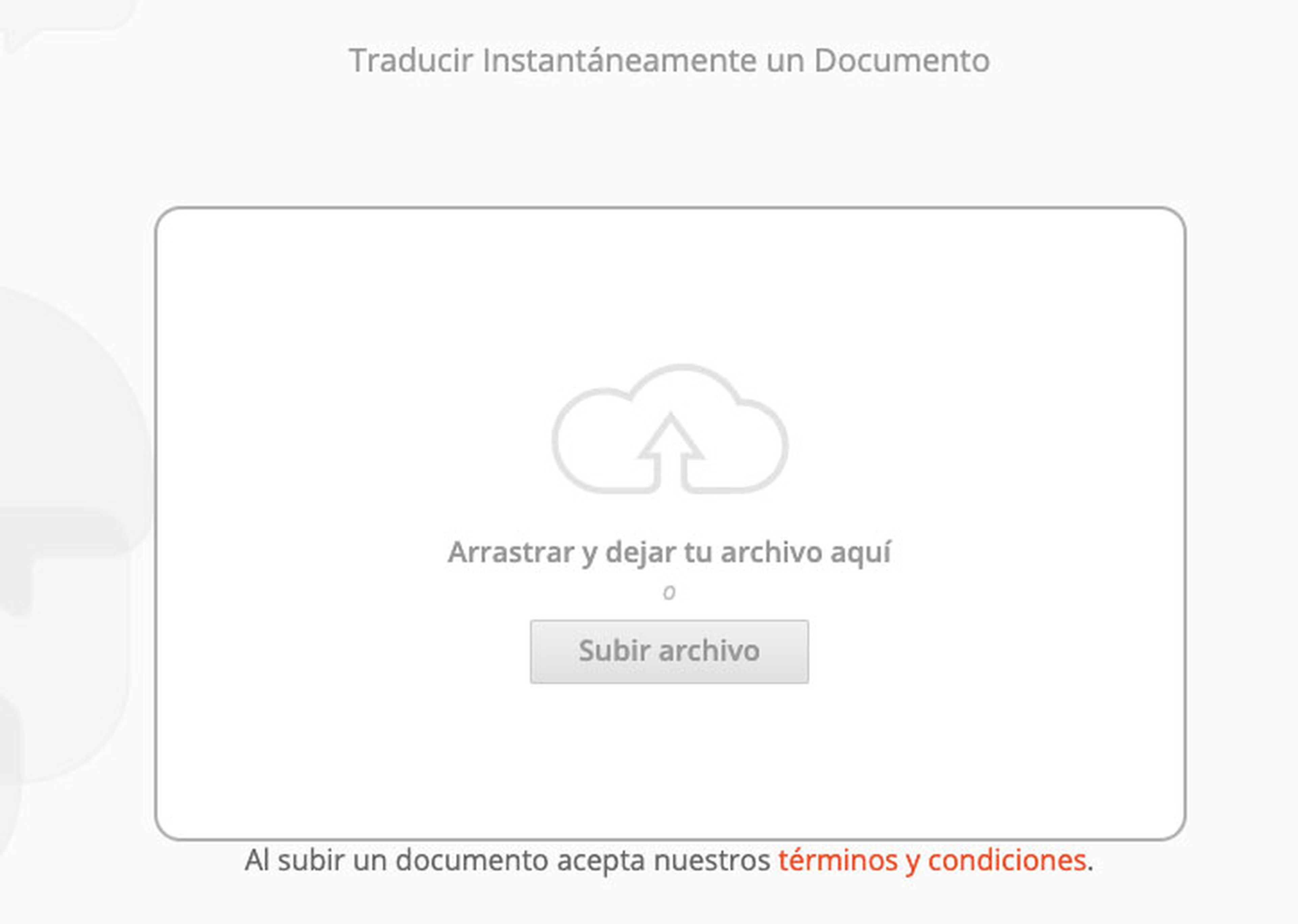
Gracias a esto, en lugar de consultar la traducción en una página web, puedes conseguirla integrada en el diseño original de tu PDF. Por otra parte, también soporta otros formatos de archivo: DOC, DOCX, PPT, PPTX, XLS, XLSX, ODT, ODS, ODP, SRT Y TXT.
Beneficiarte de las funciones de este servicio resulta de lo más sencillo.
- Lo primero que tienes que hacer es entrar en la página web oficial de DocTranslator y dirigirte a la pestaña Traductor, que puedes encontrar en el menú de la parte superior.
- A continuación, arrastra el documento hasta el recuadro central o haz clic en el botón Subir archivoy selecciónalo en la carpeta en la que lo guardas en tu ordenador.
- Una vez hecho esto, verás que el PDF aparecerá cargado, indicando su peso en MB. En la parte inferior, debajo de los banners publicitarios, verás dos desplegables: el primero indica el idioma original, que ha sido identificado de manera automática por Google Translate, y el segundo el idioma al que quieres traducir el archivo.
- Comprueba que los idiomas de origen y destino son los adecuados, para después pulses el botón Traducir.
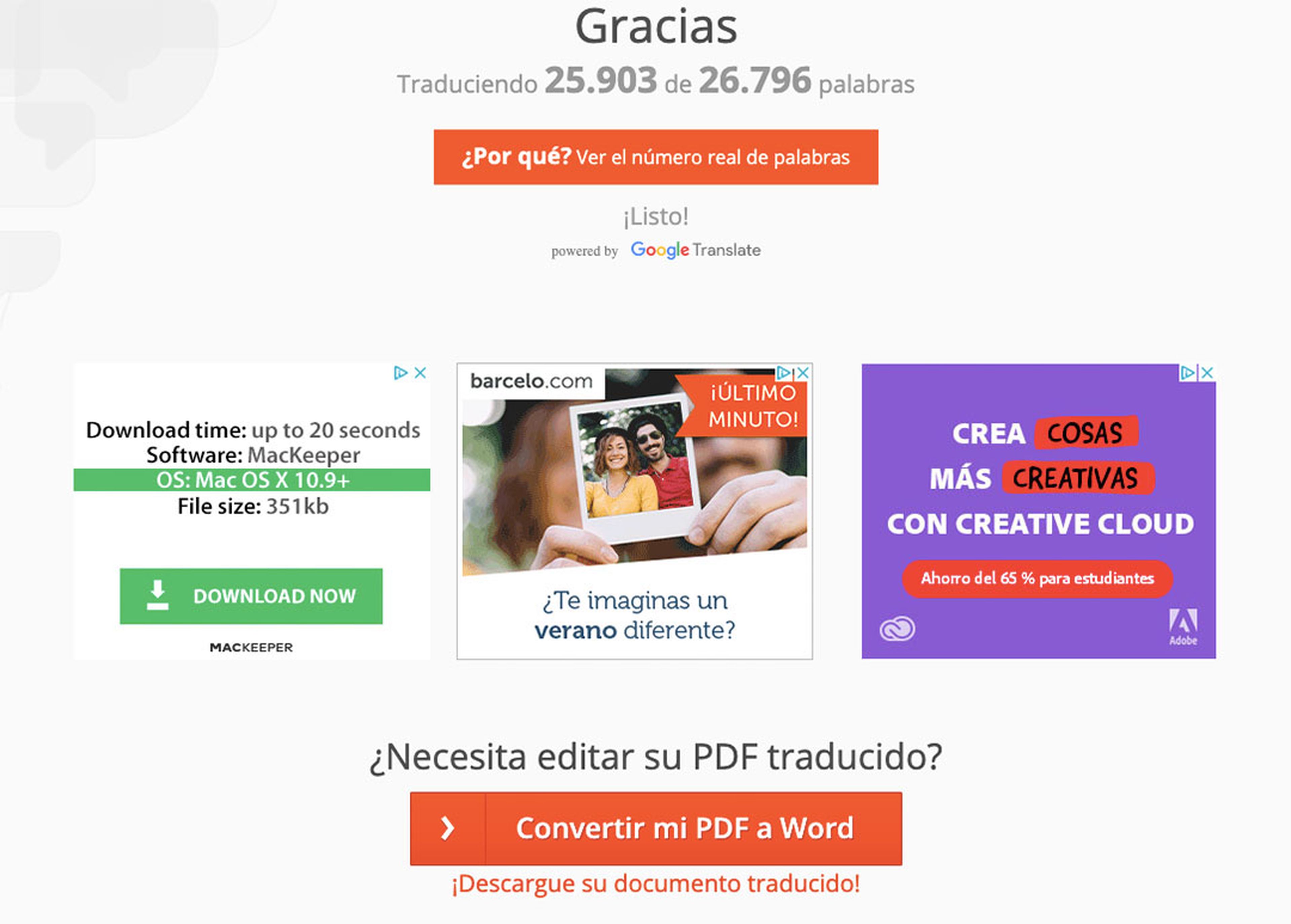
- En el siguiente paso podrás seguir la evolución de la traducción, viendo el número de palabras que han sido traducidas y el porcentaje que suponen del total del documento.
- Cuando el proceso haya finalizado, podrás descargar el archivo traducido en su formato original desde el enlace con el texto ¡Descargue su documento traducido! situado debajo de los banners de publicidad.
- Además, si lo deseas, el servicio te permite convertir tu PDF a Word en un par de clics.
Cómo traducir un PDF con Google Docs
Google Docs también te permite obtener la traducción de tu PDF en un documento, de forma que es otra alternativa que tienes a tu alcance si lo que quieres es guardar un archivo con el PDF traducido.
Para beneficiarte de este servicio solo hace falta que tengas una cuenta en Google Drive, por lo que este método también es completamente gratuito y no necesitas instalar ningún programa en tu equipo.
- Lo primero que tienes que hacer es introducir tus credenciales para acceder a Google Drive.
- Después, haz clic en el botón Nuevo situado en la esquina superior izquierda, navega hasta el directorio en el que tengas guardado tu fichero PDF y presiona el botón Subir.
- Espera hasta que se cargue tu documento, y cuando se haya subido haz doble clic sobre él para abrirlo.
- A continuación, fíjate en la parte superior de la pantalla y haz clic en la opción Abrir con Documentos de Google.
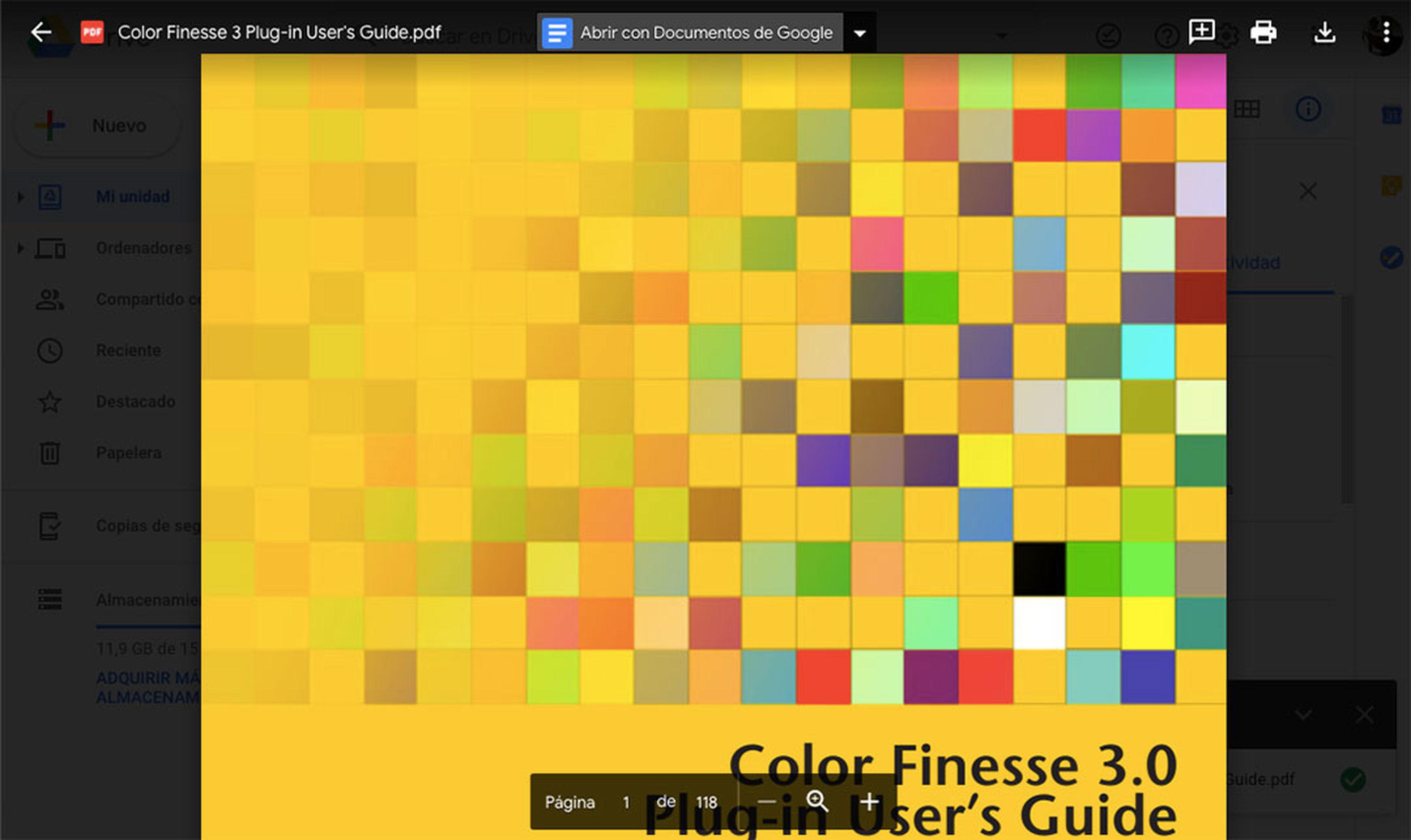
- Segundos después, verás que se abre una nueva pestaña en el navegador con una copia del documento en Google Docs, que, salvo algunos detalles como los fondos de color, conserva un diseño y estilo similar al PDF original.
- El siguiente paso consiste en realizar la traducción, que no te llevará más que unos pocos segundos. Para ello, haz clic en la pestaña Herramientas del menú superior y luego selecciona la opción Traducir documento.
- Luego, introduce en el campo de texto un título para el documento traducido y elige el idioma al que te gustaría pasar el contenido. Presiona el botón Traducir y en unos instantes se abrirá una nueva pestaña en el navegador con el documento traducido.
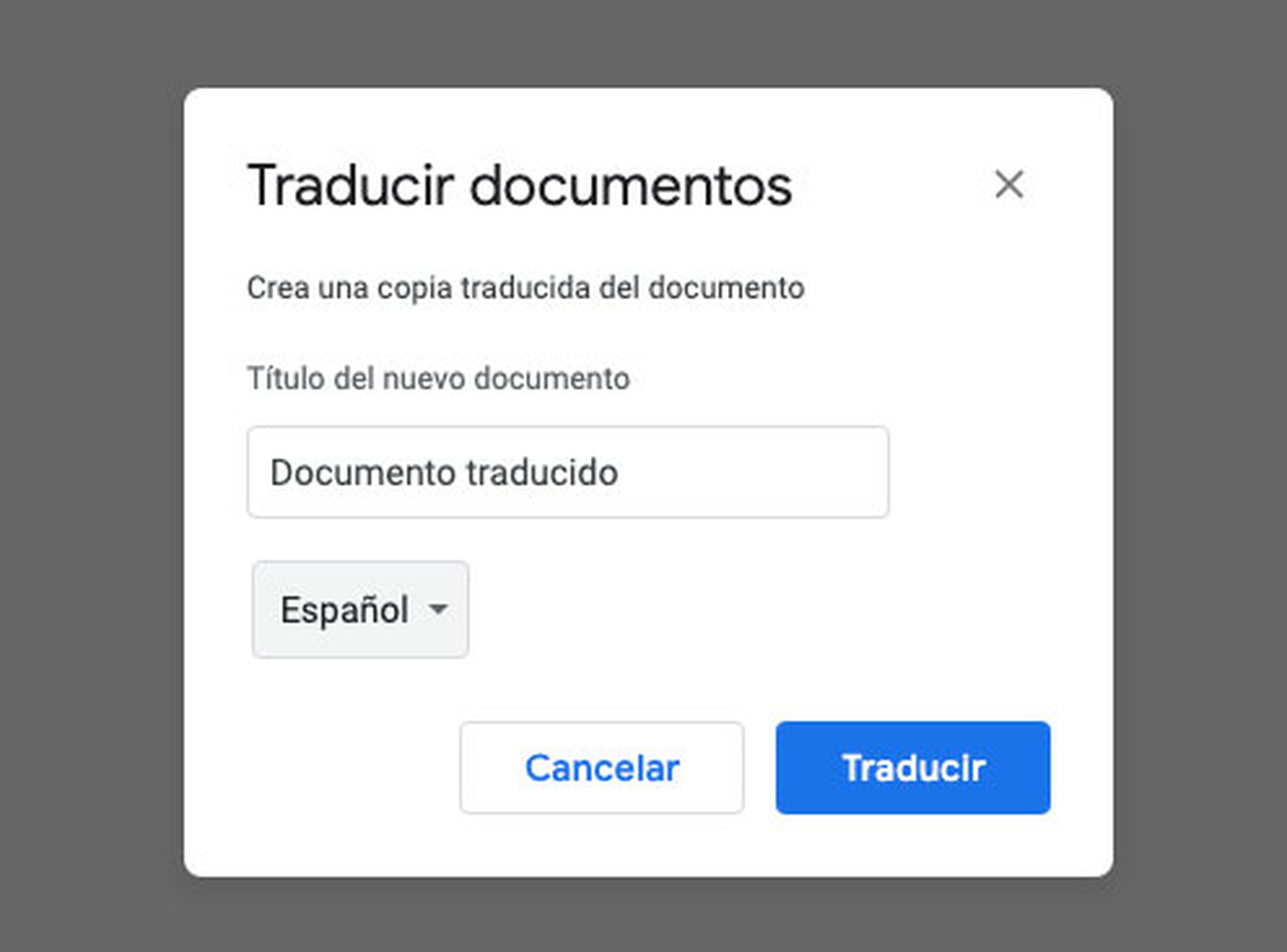
La copia del PDF traducido quedará guardada en el directorio principal de Google Drive, pero si lo deseas tienes la posibilidad de descargar el archivo en tu equipo. Para ello, selecciona la pestaña en la que está abierto el documento y selecciona la pestaña Archivo del menú superior.
Después, coloca el cursor del ratón sobre la opción Descargar, elige el formato de salida (PDF, DOCX o EPUB, entre otros), y espera hasta que se descargue el fichero.
Si no tienes abierto el documento traducido, otra opción para descargarlo consiste en buscarlo en su directorio de Google Drive, situar el cursor del ratón sobre él, hacer clic con el botón derecho y seleccionar la opción Descargar. Eso sí, de esta forma obtendrás el documento en formato DOCX, que es el formato de descarga predeterminado.
Cómo traducir un PDF con Microsoft Word
Otra forma de traducir un PDF es servirse de Word, el software de Microsoft para Windows, para que podamos entender a la perfección aquello que nos han mandado en un PDF.
La forma de realizarlo es la siguiente:
- Lo primero es tenemos que hacer es abrir y transformarlo a formato de Word, ya que el PDF no es capaz de traducirlo directamente. Para eso pulsamos en Archivo, Abrir y seleccionamos el PDF.
- Después lo guardamos como un archivo doc.
- Luego, con el documento que hemos creado abierto, pulsamos en la pestaña Revisar, después damos en Idioma y seguidamente en la opción Traducir.
- En el desplegable seleccionaos Traducir documento.
- Ahora veremos como en el lado derecho aparece un lugar donde seleccionar el idioma en el que se encuentra el texto y a cuál queremos traducirlo. Aunque hay una opción de detectarlo automáticamente.
- Pulsamos en Traducir y listo. Ya tendremos el documento en nuestro idioma.
- Ahora lo podemos guardar, pero en vez de elegir el formato Word, elegimos PDF.
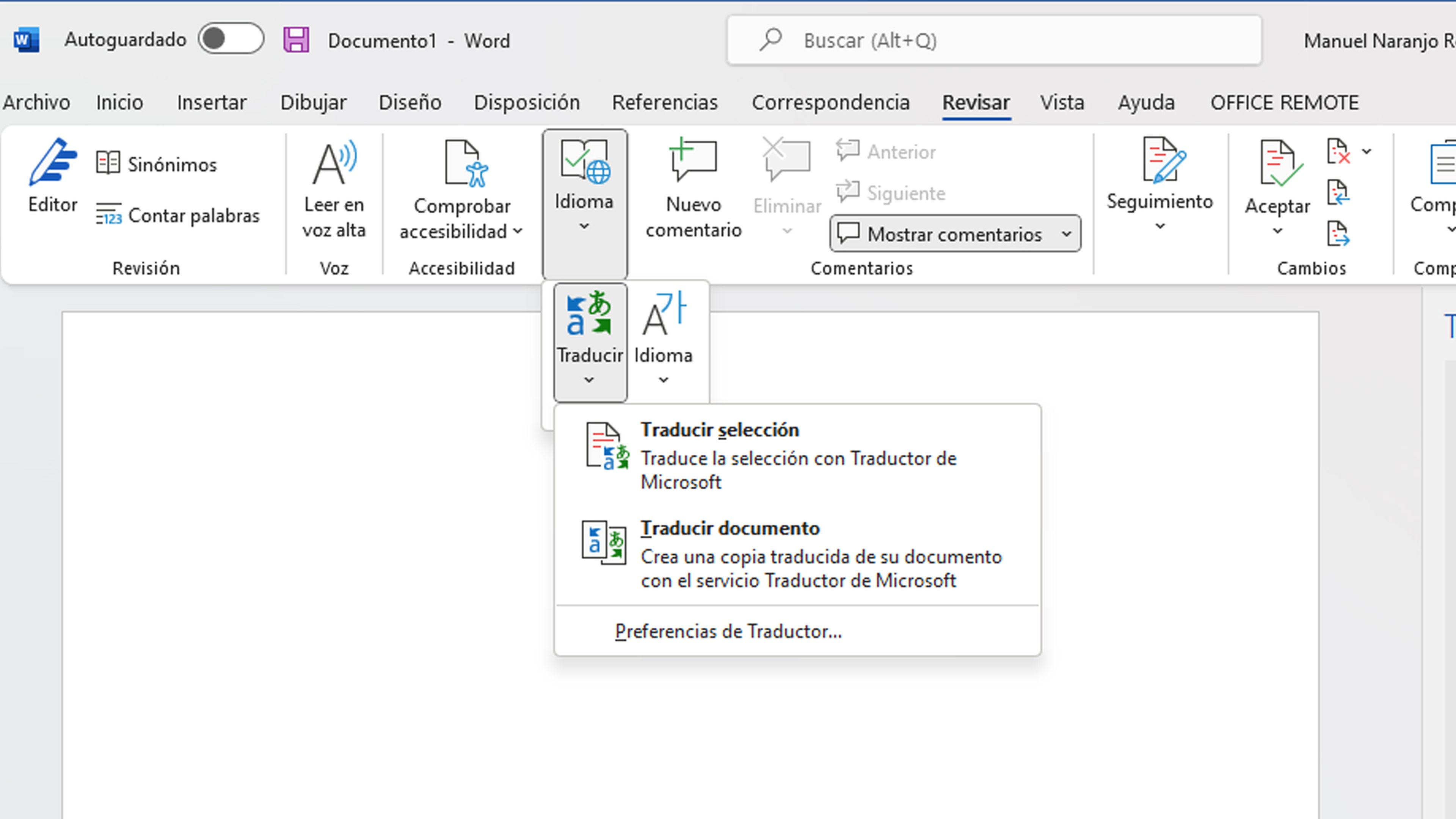
Como has podido leer es muy fácil traducir cualquier tipo de PDF que necesitemos para que así lo podamos comprender.
FUENTE DEL ARTÍCULO: COMPUTERHOY